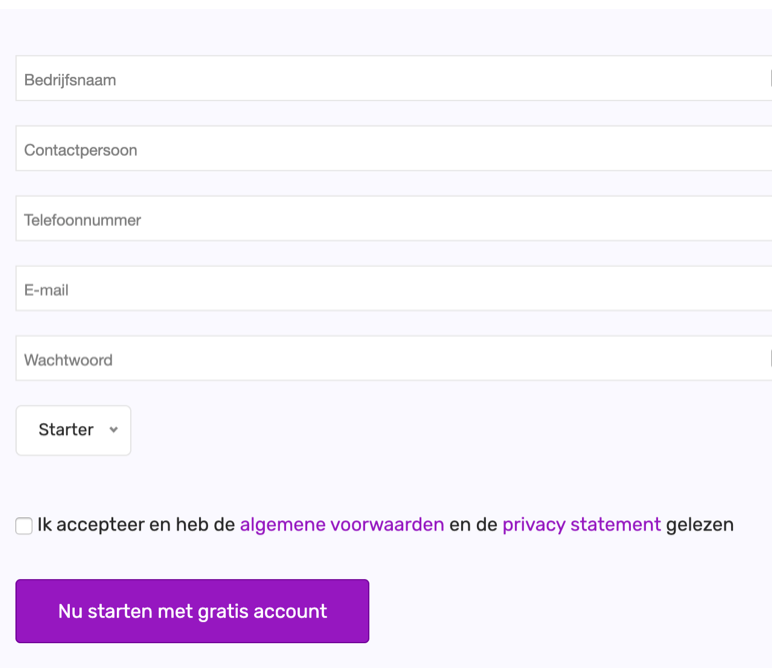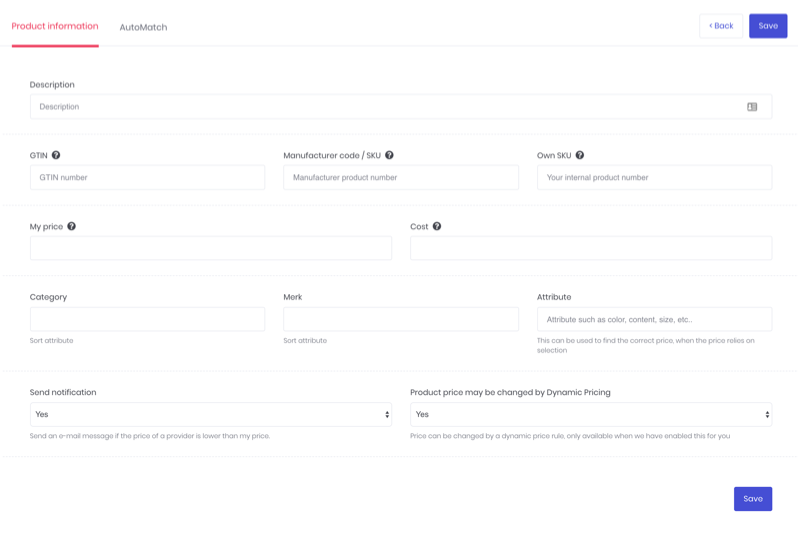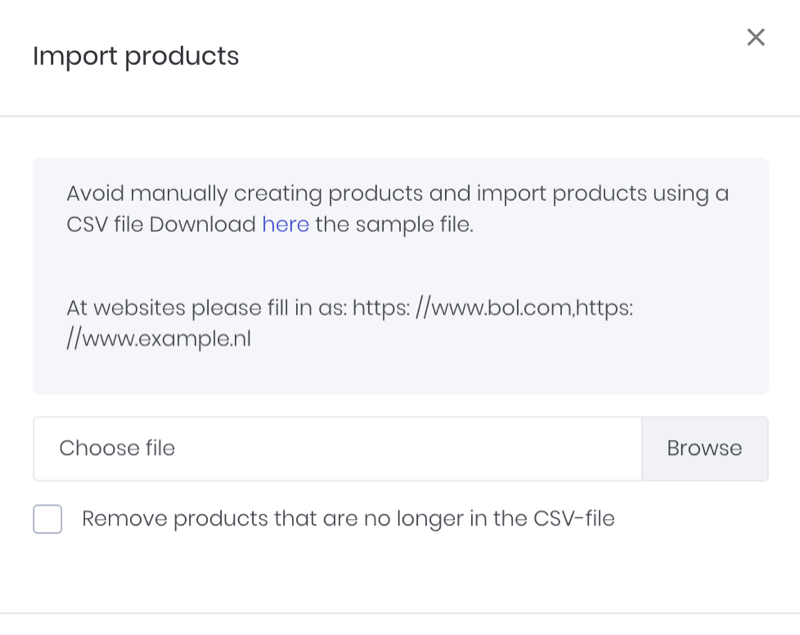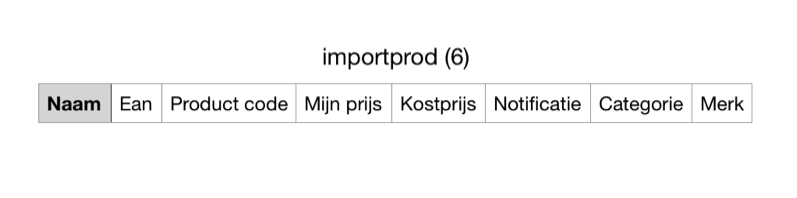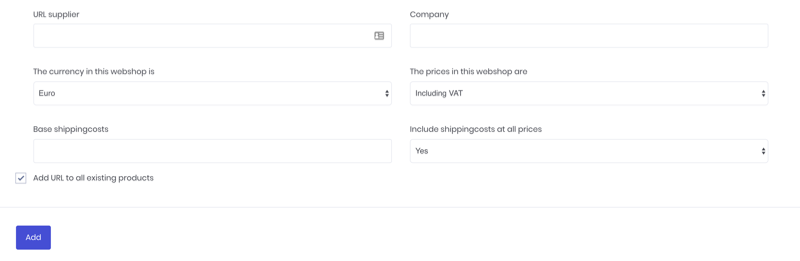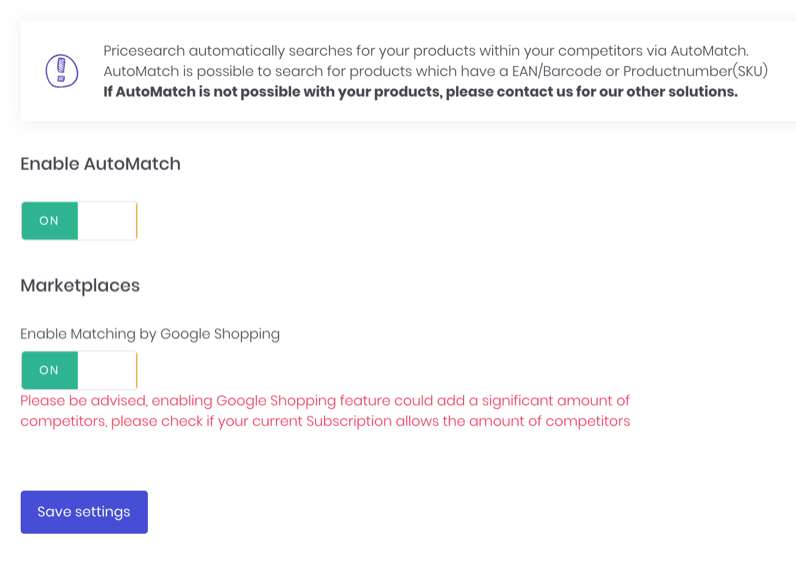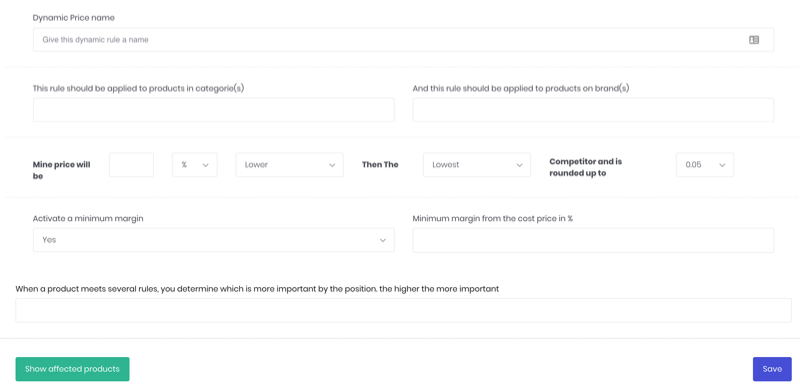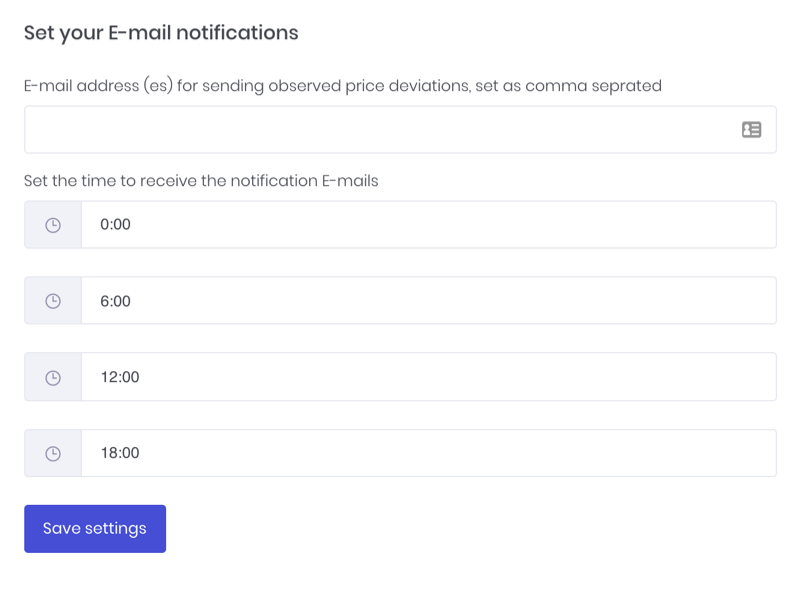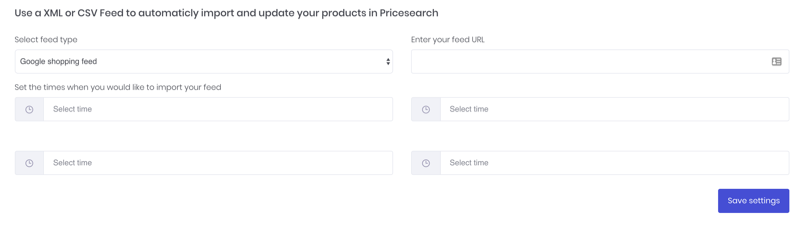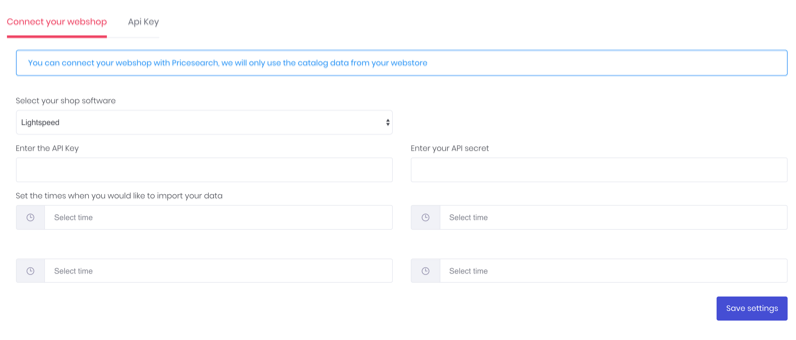7 tips voor het gebruik van onze Software.
1. Het volledig en juist instellen van jouw account gegevens.
2. Producten importeren.
[av_toggle title=’Naam:’ tags=” custom_id=” av_uid=’av-12v8l5n’]
Hier komt de naam van het product te staan. (omschrijving ervan)
[/av_toggle]
[av_toggle title=’EAN:’ tags=” custom_id=” av_uid=’av-11uzpuj’]
Hier komt de EAN-code van het product. (als het product deze code heeft)
[/av_toggle]
[av_toggle title=’Product code:’ tags=” custom_id=” av_uid=’av-10dczob’]
Hier komt de code die jezelf of de fabrikant aan het product geeft.
[/av_toggle]
[av_toggle title=’Mijn prijs:’ tags=” custom_id=” av_uid=’av-3ctkgb’]
Hier komt de verkoopprijs van jouw product.
[/av_toggle]
[av_toggle title=’Kostprijs:’ tags=” custom_id=” av_uid=’av-woqgyj’]
Hier komt de kostprijs van het product. (Excl. BTW)
[/av_toggle]
[av_toggle title=’Notificatie:’ tags=” custom_id=” av_uid=’av-vd7ngb’]
Vul hier een Ja of Nee in als je mailberichten wil ontvangen bij prijsveranderingen.
[/av_toggle]
[av_toggle title=’Categorie:’ tags=” custom_id=” av_uid=’av-2umchn’]
Hier komt de categorie waar het product onder valt.
[/av_toggle]
[av_toggle title=’Merk:’ tags=” custom_id=” av_uid=’av-rgg4wb’]
Hier komt het merk waar het product onder valt.
[/av_toggle]
[/av_toggle_container]
3, Toevoegen van andere aanbieder.
[av_toggle_container initial=’0′ mode=’toggle’ sort=” styling=” colors=” font_color=” background_color=” border_color=” hover_colors=” hover_background_color=” hover_font_color=” colors_current=” font_color_current=” background_current=” background_color_current=” background_gradient_current_color1=” background_gradient_current_color2=” background_gradient_current_direction=’vertical’ av_uid=’av-q2t86z’ alb_description=” id=” custom_class=”]
[av_toggle title=’URL aanbieder:’ tags=” custom_id=” av_uid=’av-olj59n’]
Hier komt de website URL van de concurrent. (Bijv. Bol.com)
[/av_toggle]
[av_toggle title=’Bedrijfsnaam:’ tags=” custom_id=” av_uid=’av-lpykvf’]
Hier komt de bedrijfsnaam van jouw concurrent.
[/av_toggle]
[av_toggle title=’Valuta:’ tags=” custom_id=” av_uid=’av-kab857′]
Hier komt de valuta te staan waarmee de producten aangeboden worden op de desbetreffende site.
[/av_toggle]
[av_toggle title=’De prijzen in deze webshop zijn:’ tags=” custom_id=” av_uid=’av-j3osy3′]
Hier komt te staan of de prijzen Incl. Of Excl. BTW zijn.
[/av_toggle]
[av_toggle title=’Verzendkosten:’ tags=” custom_id=” av_uid=’av-gq58qz’]
Hier komen de verzendkosten te staan. (wanneer deze zichtbaar zijn)
[/av_toggle]
[av_toggle title=’Verzendkosten optellen bij ‘mijn prijs:’ tags=” custom_id=” av_uid=’av-f6k7pn’]
Hier vul je ‘Ja’ of ‘Nee’ in om de verzendkosten op te tellen bij jouw prijs.
[/av_toggle]
[/av_toggle_container]